Hostwinds Tutorials
Suchergebnisse für:
Inhaltsverzeichnis
So erstellen und bearbeiten Sie .htaccess -Datei in CPanel
Stichworte: htaccess
Da Sie diesen Artikel lesen, müssen Sie möglicherweise eine .htaccess-Datei erstellen oder bearbeiten.Sie fragen sich jedoch auch, was eine .htaccess-Datei ist.Eine .htaccess-Datei ist eine Konfigurationsdatei, die speziell in Tandem mit dem Apache-Webserver verwendet wird.Sie können es Ihnen ermöglichen, Dinge anzupassen, z. B. wie eine Datei oder ein Ordner aufgerufen oder den Zugriff auf bestimmte Dateien oder Ordner einschränken.Dieser Artikel wird überschritten, wie Sie eine .htaccess-Datei von CPANEL erstellen und bearbeiten, und über die Linux-Shell (Command Prompt).Lass uns anfangen!
Erstellen und bearbeiten Sie eine .htaccess -Datei in CPanel
Um eine .htaccess-Datei über CPANEL zu erstellen, müssen Sie zunächst in CPANEL angemeldet sein.Einmal angemeldet, siehe folgende Schritte.
Schritt 1: Klicken Sie auf das Datei Manager-Symbol, das sich unter dem Abschnitt Dateien befindet.
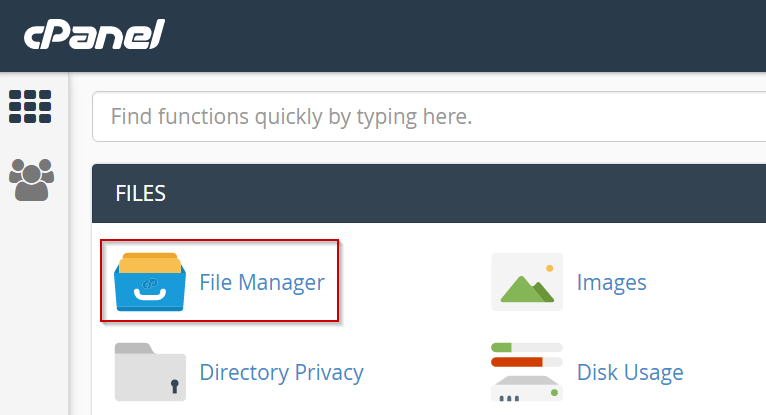
Schritt 2: Wählen Sie den Ort, an dem Sie diese Datei erstellen möchten, z. B. Public_html
Schritt 3: Klicken Sie auf das neue Dateisymbol.

Schritt 4: Nennen Sie die Datei .htaccess
Schritt 5: Klicken Sie auf Neue Datei erstellen
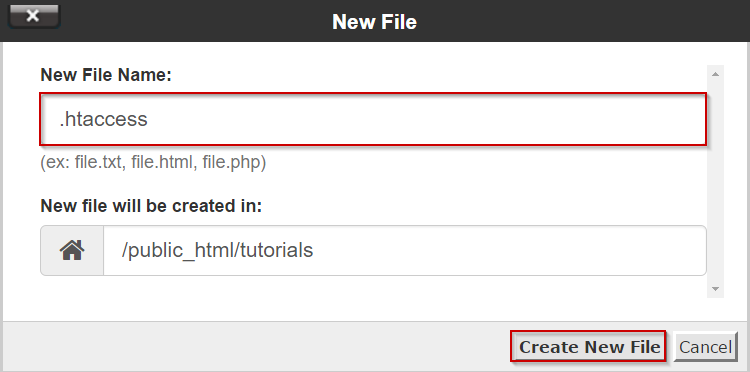
Hinweis: Wenn Sie diese Datei nicht anzeigen können, sobald Sie es erstellt haben, müssen Sie Show-versteckte Dateien aktivieren.
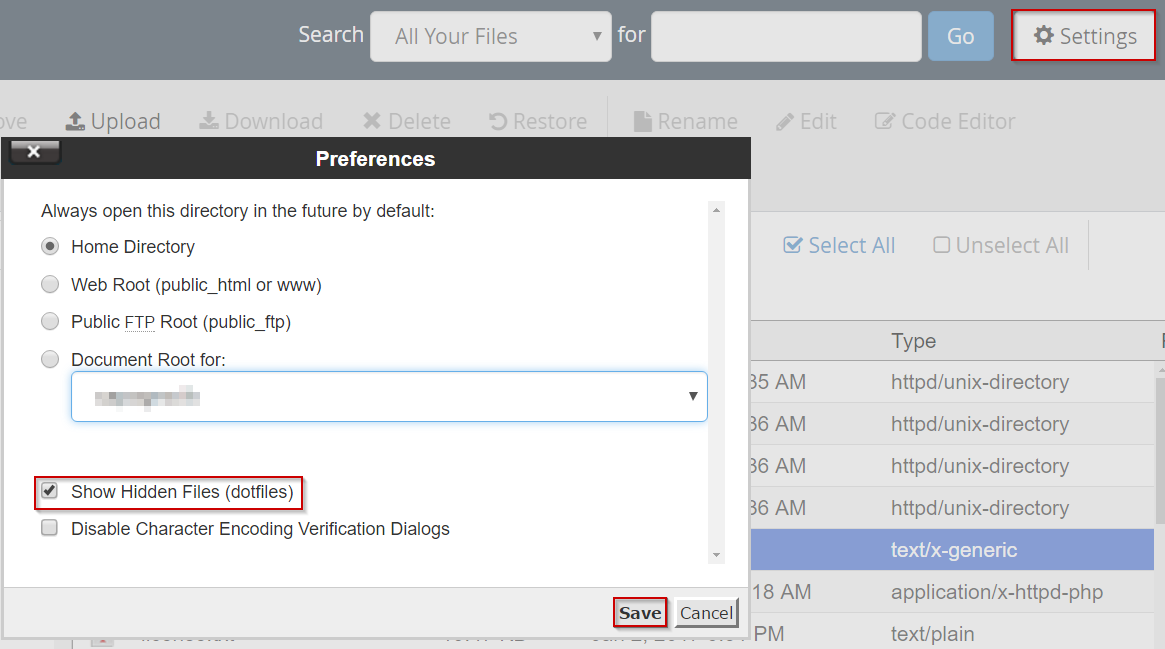
Schritt 6: Suchen Sie auf die Datei aus der Liste und klicken Sie mit der rechten Maustaste auf die Datei
Schritt 7: Wählen Sie die Option Bearbeiten oder Code bearbeiten aus dem Popup-Menü
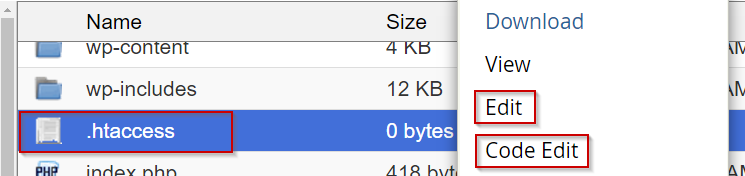
Schritt 8: Klicken Sie auf Bearbeiten
Schritt 9: Sie sollten jetzt im Editor sein, der auf einer separaten Registerkarte geöffnet werden soll
Schritt 10: Wenn Sie mit den vorgenommenen Änderungen zufrieden sind, drücken Sie die Taste Änderungen speichern
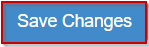
Sobald die Änderungen gespeichert wurden, können Sie den Editor schließen
Erstellen und bearbeiten Sie eine .htaccess -Datei in Linux -Shell (Eingabeaufforderung).
Sie müssen zuerst über SSH an dem Server angemeldet sein.Wenn Sie nicht sicher sind, wie Sie auf Ihren Server über SSH zugreifen können, lesen Sie den folgenden Artikel, der dies abdeckt: Anschließen an Ihren Server über SSH.
- Navigieren Sie zu dem, wo Sie möchten, dass das .htaccess erstellt wird
- Dies kann an verschiedenen Orten sein; Die Syntax ist jedoch CD / Pfad / bis / Ordner
- Verwenden Sie einen Texteditor Ihrer Wahl, um die Datei gleichzeitig zu erstellen und zu bearbeiten
- Nano - Nano .htaccess
- Vi - vi .htaccess
- Vim - vim .htaccess
So speichern Sie die Datei in Nano Press, Strg + O eingeben und schließlich Strg + X.
In VIM sollten Sie die ESC-Taste gefolgt vom Colon (:) -Taste drücken und dann WQ!im Terminal.
Geschrieben von Michael Brower / Juni 22, 2017
